Scorciatoia predefinita: MAIUSC + F2
Il comando Modifica > Dichiarare una variabile... consente di aprire la finestra di dialogo Dichiarare una variabile per la dichiarazione di una variabile. Il comando è disponibile quando si posiziona il cursore nella parte dichiarazione o implementazione dell'editor. Se si seleziona una variabile già dichiarata, la finestra di dialogo Dichiarare una variabile mostra i rispettivi dati di dichiarazione. Se si posiziona il cursore in una riga contenente una variabile non ancora dichiarata, la finestra di dialogo mostra il nome della variabile e le impostazioni predefinite di dichiarazione.
Per visualizzare automaticamente la finestra di dialogo non appena si lascia una riga contenente una variabile non ancora dichiarata, attivare l'opzione rispettiva nella finestra di dialogo Strumenti > Opzioni > Codifica intelligente .
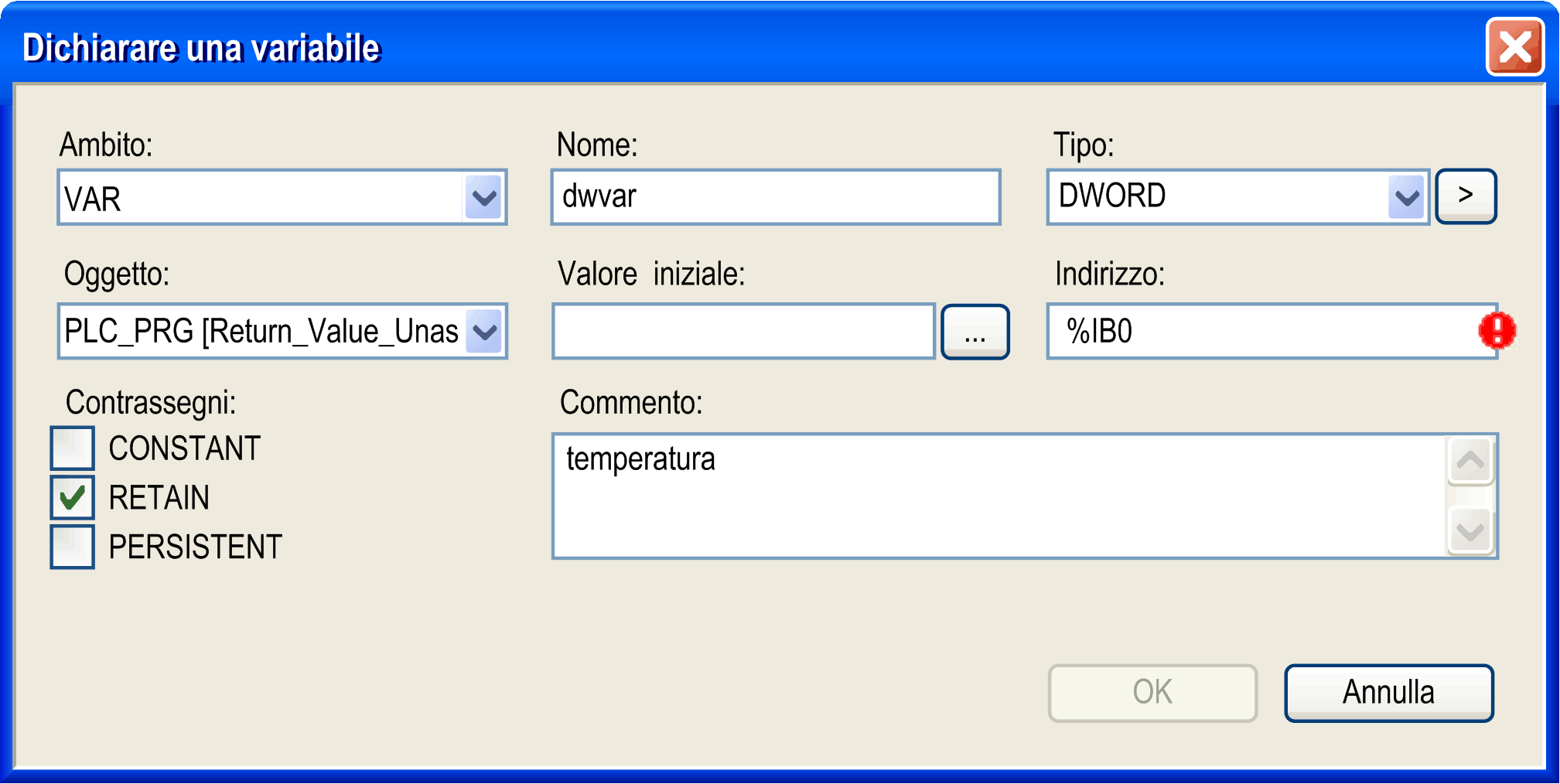
Alcuni campi vengono compilati automaticamente con i valori predefiniti, ma è possibile modificarli. Un'icona di punto esclamativo rosso indica i campi contenenti impostazioni non valide (ad esempio: combinazione di Flag RETAIN con specifica dell'indirizzo, Flag PERSISTENT attivato pur non avendo attivato il Flag RETAIN).
|
Elemento |
Descrizione |
|---|---|
|
Nome |
Per impostazione predefinita, il nome della nuova variabile specificato nell'editor. |
|
Oggetto |
Per impostazione predefinita, il nome dell'oggetto modificato. Per definire un altro oggetto dove effettuare la dichiarazione della variabile, selezionare uno degli oggetti disponibili. Ad esempio, se si deve dichiarare una variabile globale (Ambito: VAR_GLOBAL). Qui sono disponibili gli elenchi di tutte le variabili globali già definite nel progetto. |
|
Tipo |
Predefinito, INT. Se si tratta della prima variabile nella riga: INT. Se nella riga è già presente una variabile dichiarata, il tipo è preimpostato. Per modificare questa voce, è possibile premere il pulsante > per aprire la finestra di dialogo Accesso facilitato. È possibile selezionare uno di tutti i possibili tipi di dati. Se si desidera dichiarare una variabile array, è possibile usare l'assistente array disponibile dal pulsante a freccia. Vedere la descrizione Dichiarazione di array Descrizione . |
|
Ambito |
Per impostazione predefinita, VAR (variabile locale). In alternativa, impostare un altro ambito dall'elenco di selezione. |
|
Inizializzazione |
Qui è possibile immettere un valore di inizializzazione esplicito per la variabile. Se si lascia vuoto questo campo, la variabile viene inizializzata con il valore predefinito. Utilizzare il pulsante ... per ottenere assistenza dalla finestra di dialogo Valore di inizializzazione, che può essere utile per l'inizializzazione delle variabili strutturate. La finestra di dialogo elenca i nomi delle variabili (Espressione), il Valore iniziale correntemente applicato e il Tipo dati. Fondamentalmente, i valori predefiniti vengono visualizzati secondo quanto definito nella dichiarazione del tipo dati. Per modificare un valore, immettere quello nuovo nel campo di modifica sotto la tabella, selezionare le espressioni rispettive e fare clic sul pulsante Utilizza valore su righe selezionate. I valori di inizializzazione modificati vengono visualizzati in grassetto. È possibile ripristinare i valori di inizializzazione predefiniti tramite il pulsante Reimposta righe selezionate sui valori di default. Esempio: viene dichiarata una variabile struvar di tipo myTestDUT (una struttura). La finestra di dialogo Valore di inizializzazione mostra i valori di inizializzazione predefiniti, eccetto il componente wPart3 per cui il valore è già stato modificato. Viene preparato un nuovo valore di inizializzazione 1.5 da applicare al componente rVoltage2. 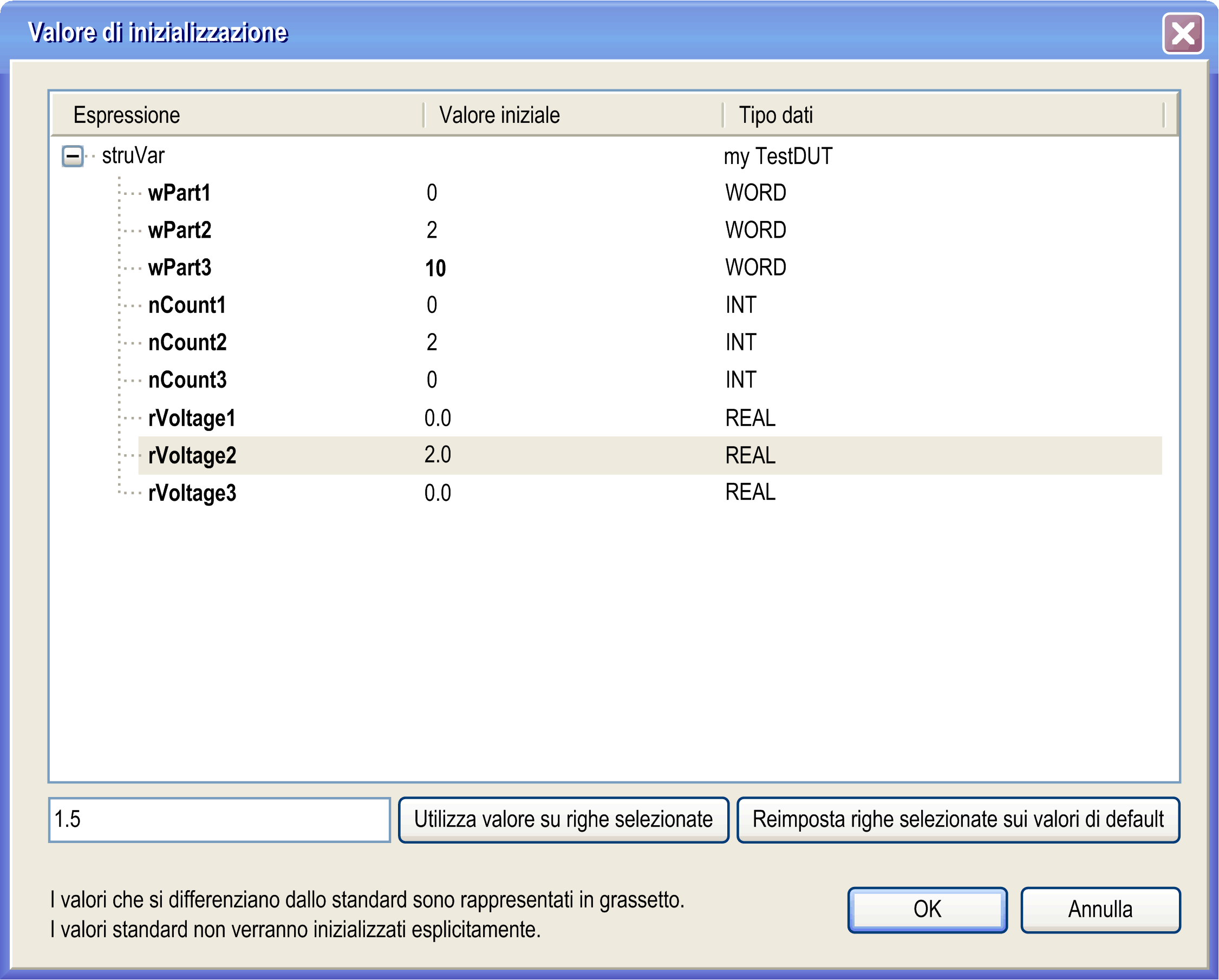
Dopo aver confermato con OK, la finestra di dialogo Valore di inizializzazione si chiude e i valori di inizializzazione vengono applicati alla finestra di dialogo Dichiarare una variabile. Tenere presente che solo le variabili con valori iniziali modificati vengono reinizializzati esplicitamente. |
|
Indirizzo |
Vuoto per impostazione predefinita. È possibile aggiungere un indirizzo IEC dell'applicazione per la variabile dichiarata (Dichiarazione AT). Esempio: %IX1.0 NOTA: È possibile aggiungere un indirizzo IEC solo per i seguenti campi di validità: oVariabile locale (VAR) oVariabile globale (VAR_GLOBAL) |
|
Commento |
Se applicabile, inserire un commento. È possibile formattare il testo del commento con interruzioni di riga mediante la combinazione di tasti CTRL+INVIO. Viene visualizzato nella parte dichiarazione dell'oggetto nella riga sopra la dichiarazione della variabile. |
|
Flag |
CONSTANT, RETAIN, PERSISTENT: Attivare l'opzione desiderata per definire il tipo di variabile. Il rispettivo attributo verrà aggiunto al set di parole chiave nel campo Ambito, per esempio VAR CONSTANT. Se Ambito è impostato a VAR_GLOBAL e si imposta il flag PERSISTENT finché non esiste una lista di variabili persistenti per l'applicazione, la voce <... Crea oggetto> viene aggiunta nell'elenco Oggetto. Se si seleziona questa voce, viene visualizzata la finestra di dialogo Aggiungi oggetto per la creazione di un elenco variabili persistenti. |